solidworks曲面分割成多个面并上色
来源:网络收集 点击: 时间:2024-05-02【导读】:
solidworks上色过程有时遇到一个曲面(或者平面)需要分段上不同颜色,这就需要就行分割面为多个面。工具/原料moresolidworks(2014)电脑方法/步骤1/9分步阅读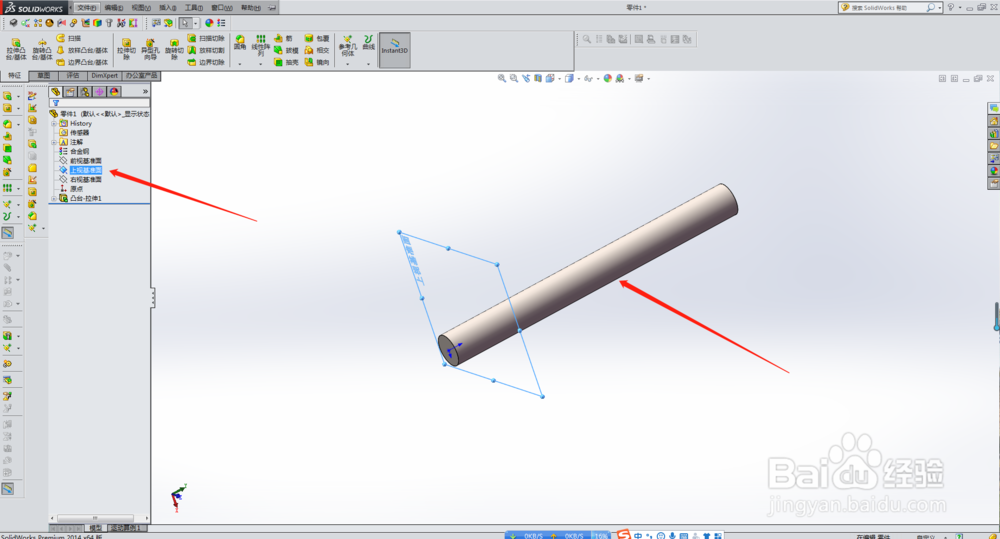 2/9
2/9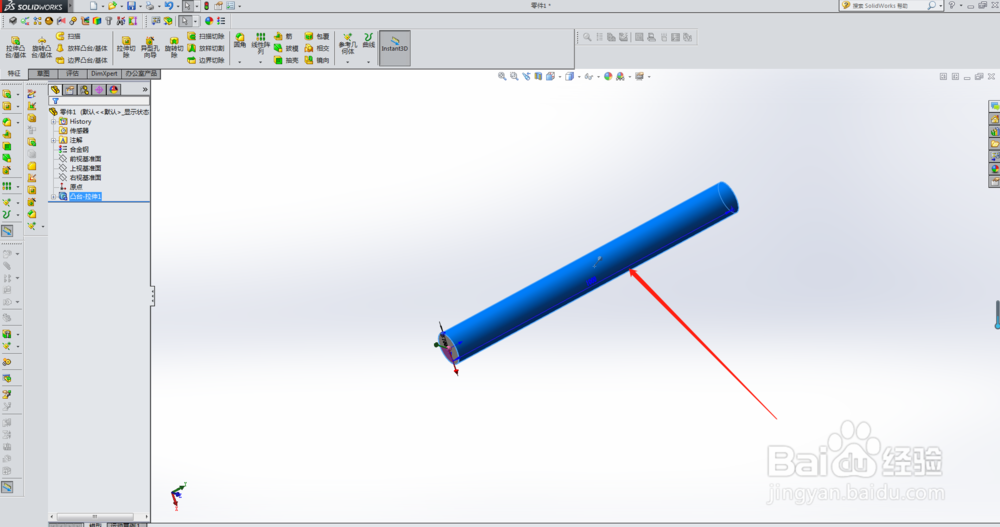 3/9
3/9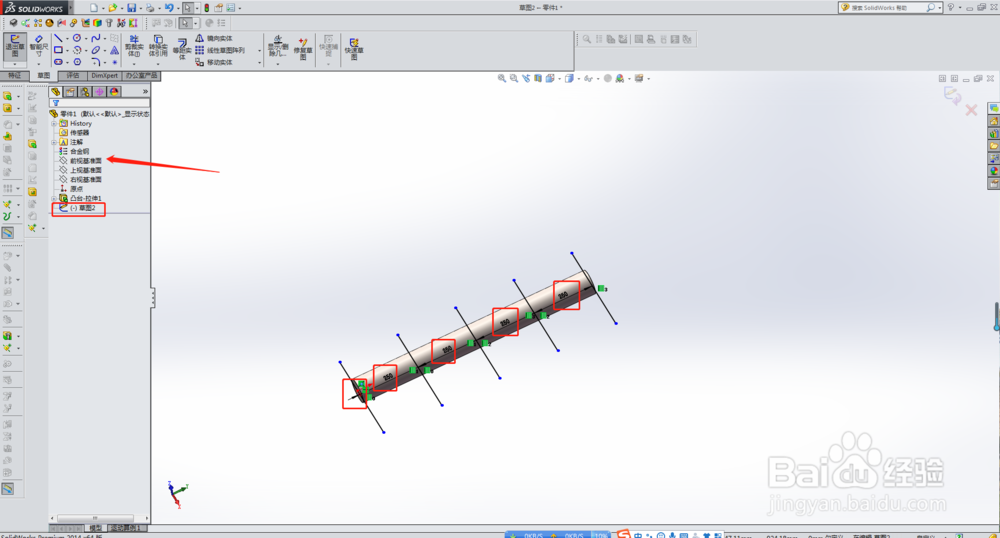 4/9
4/9
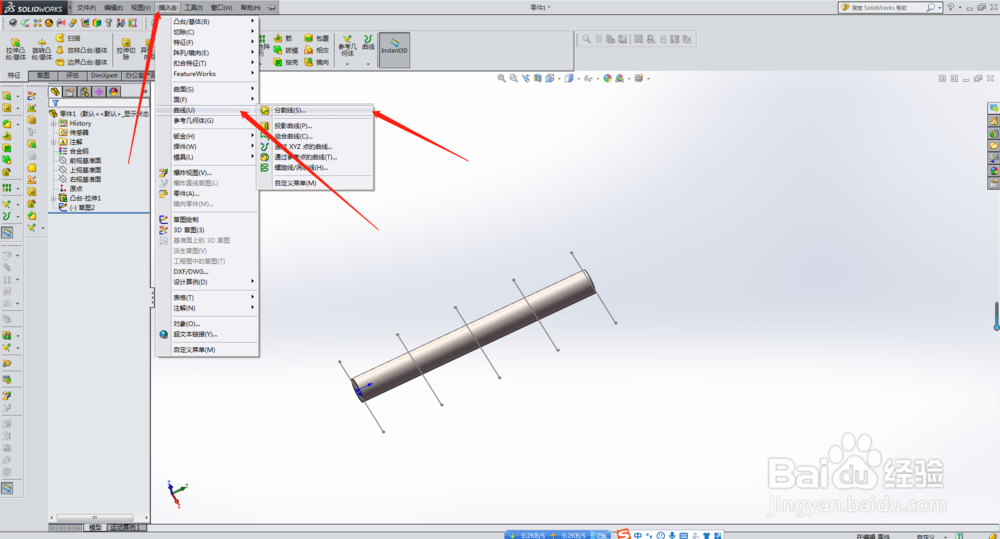 5/9
5/9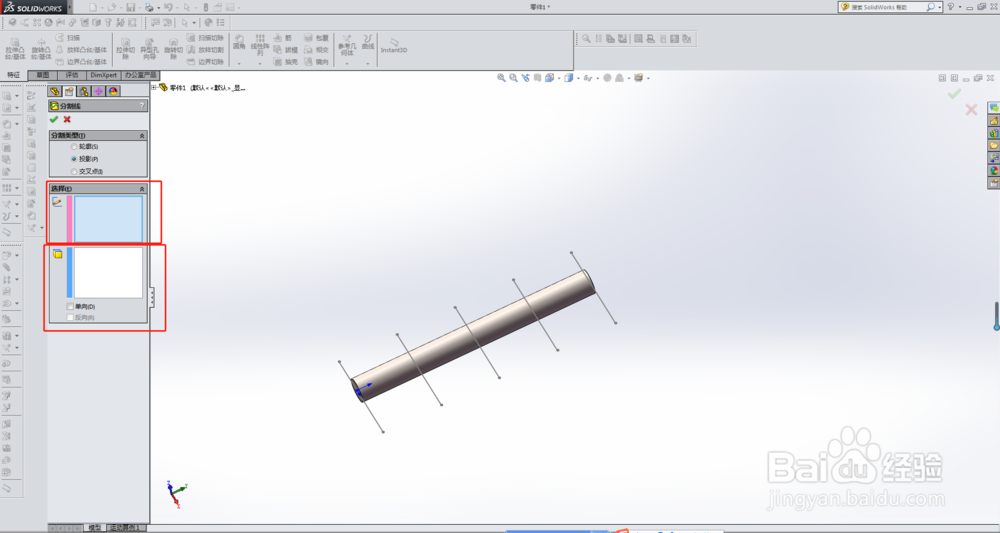 6/9
6/9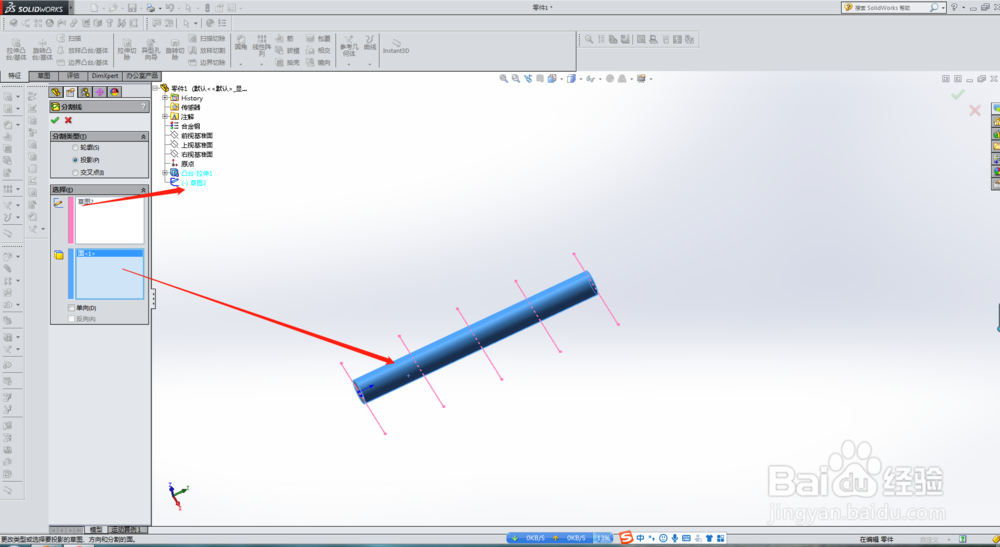 7/9
7/9 8/9
8/9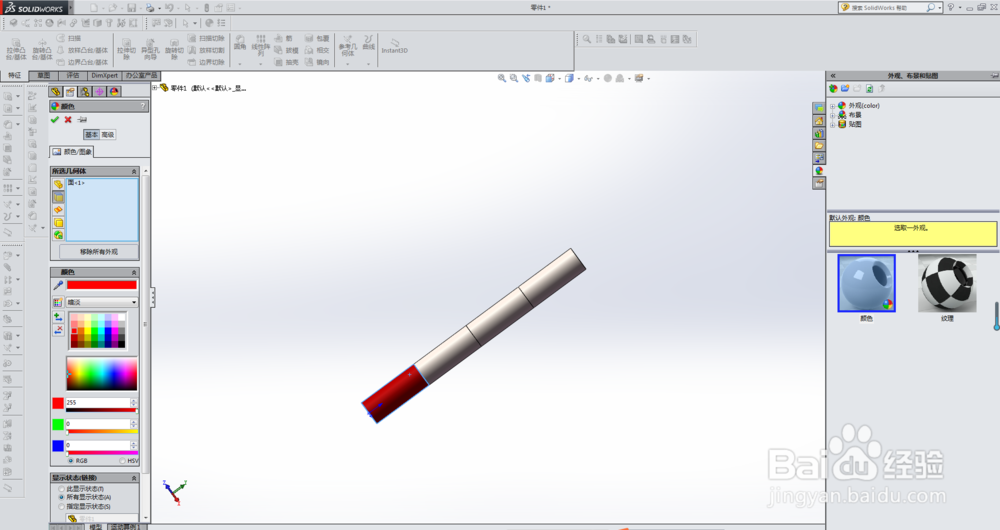 9/9
9/9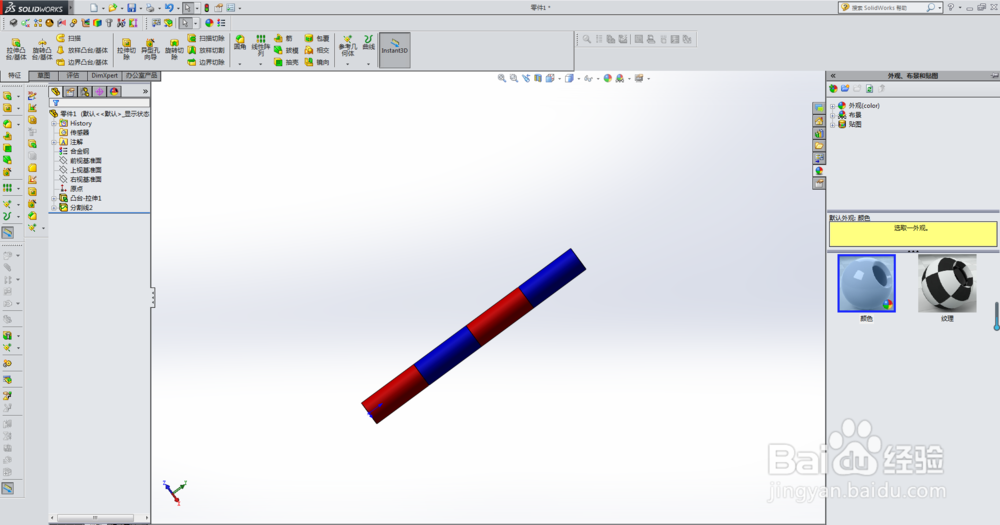 注意事项
注意事项
如图,我在上视基准面新建草图然后拉伸得到长1000mm的圆柱体。(零件图中)
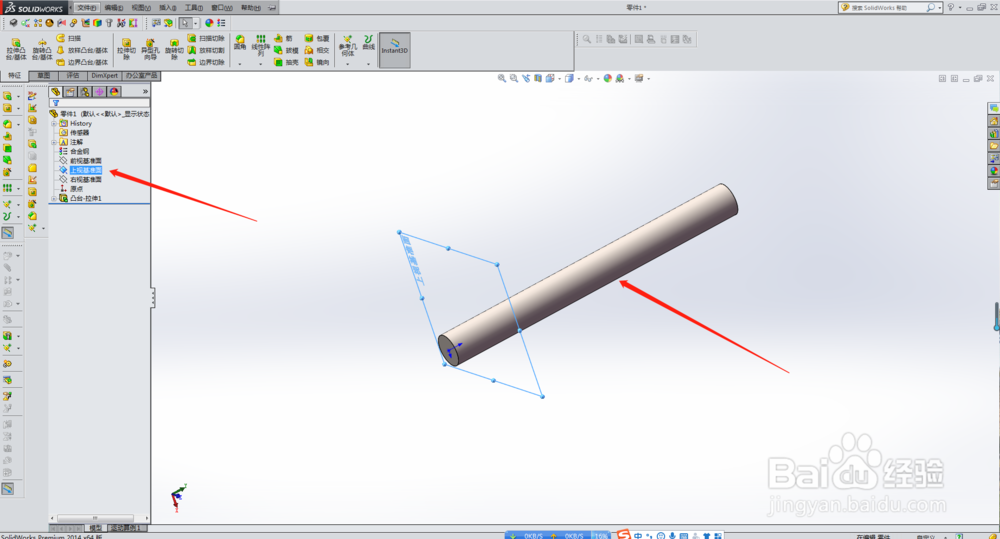 2/9
2/9现在我想把圆柱体的曲面分割成均等的四段然后分别上色。如图所示。
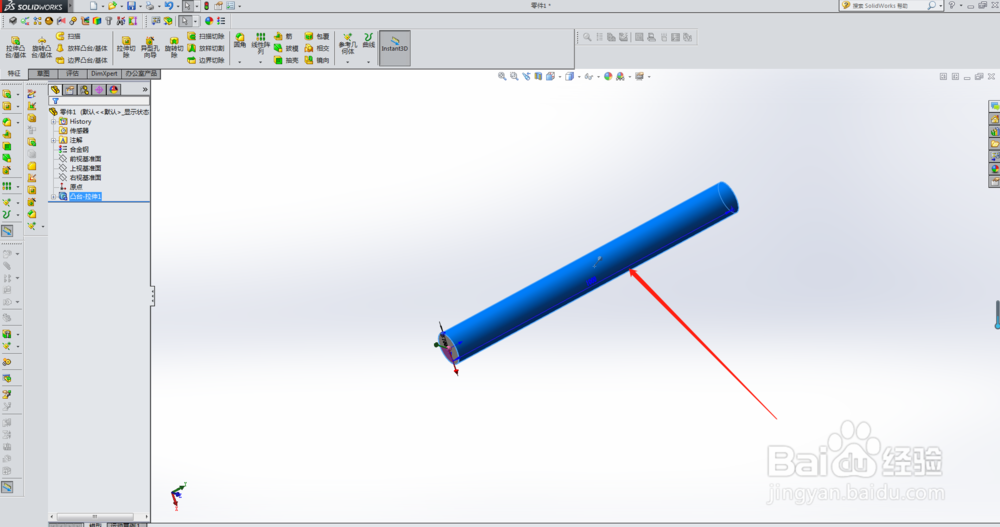 3/9
3/9首先找一个可以构建分割线的平面做出分割线草图,如图选择前视基准面。做出如下草图。(这一步的宗旨就是要确保分割线5条直线,确切的说是中间三条起作用,能够均匀的分割曲面,我是从原点建立相互关系的。)
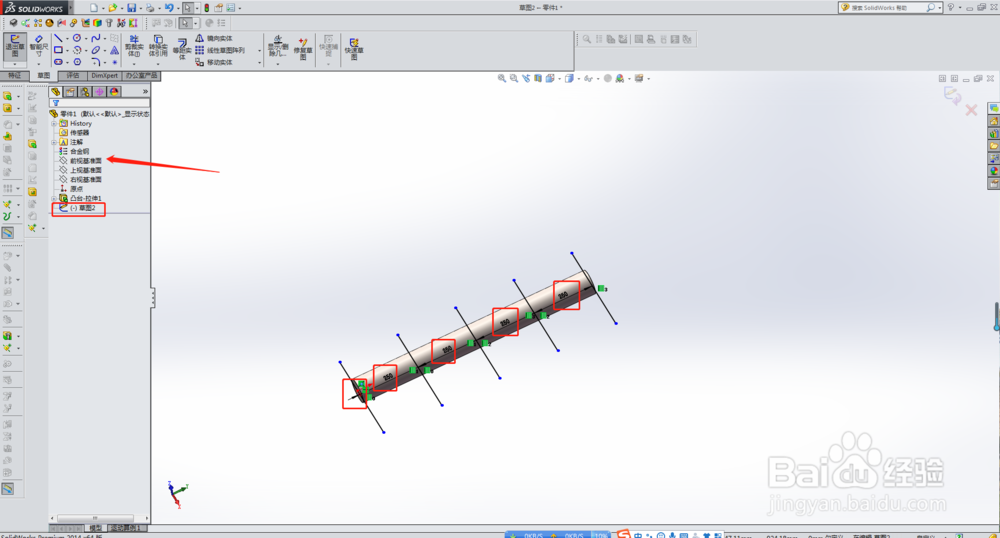 4/9
4/9然后退出草图,点击“曲线——分割线”;也可以点击“插入——曲线——分割线”,如下图所示。

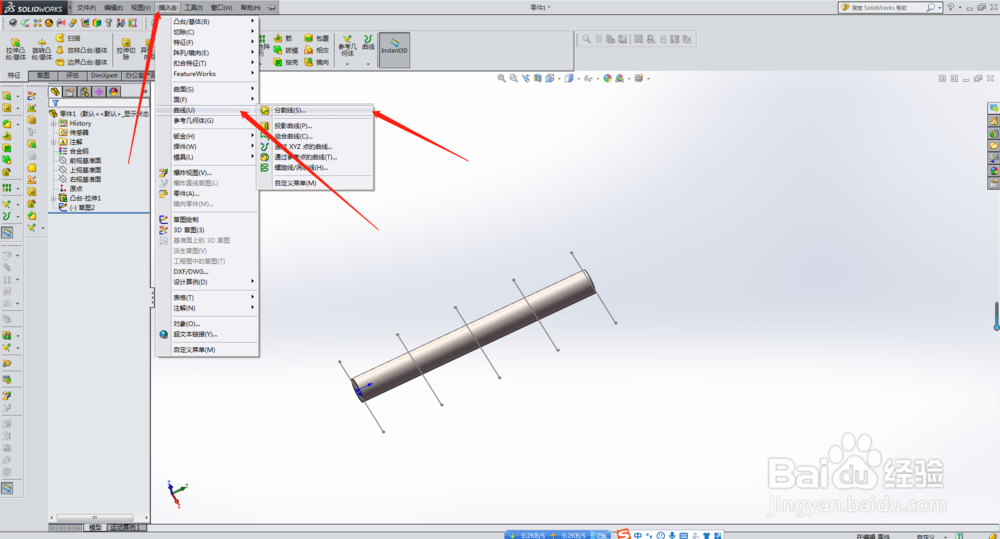 5/9
5/9点击后进入如下界面。
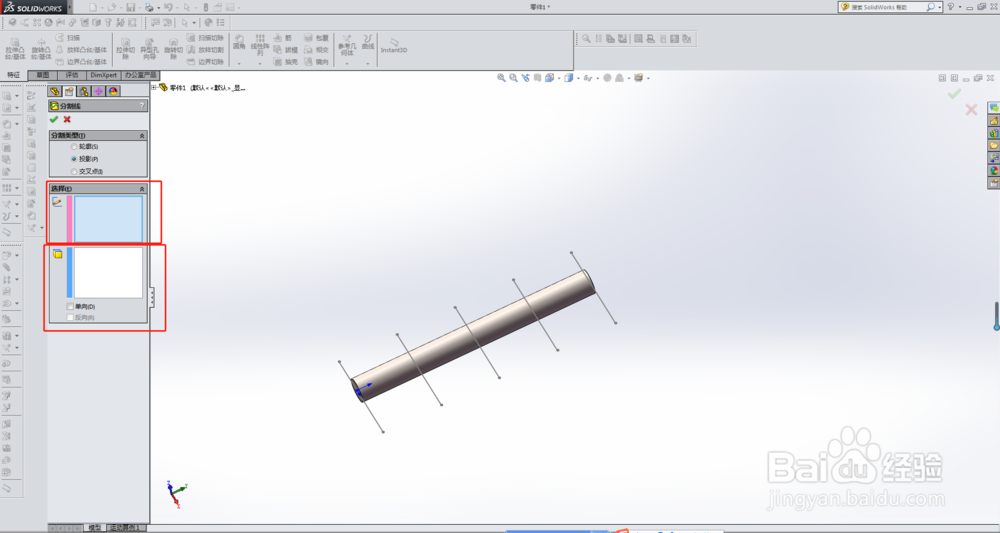 6/9
6/9如图,草图选择刚刚做的分割线草图2,曲面选择想分割的曲面。
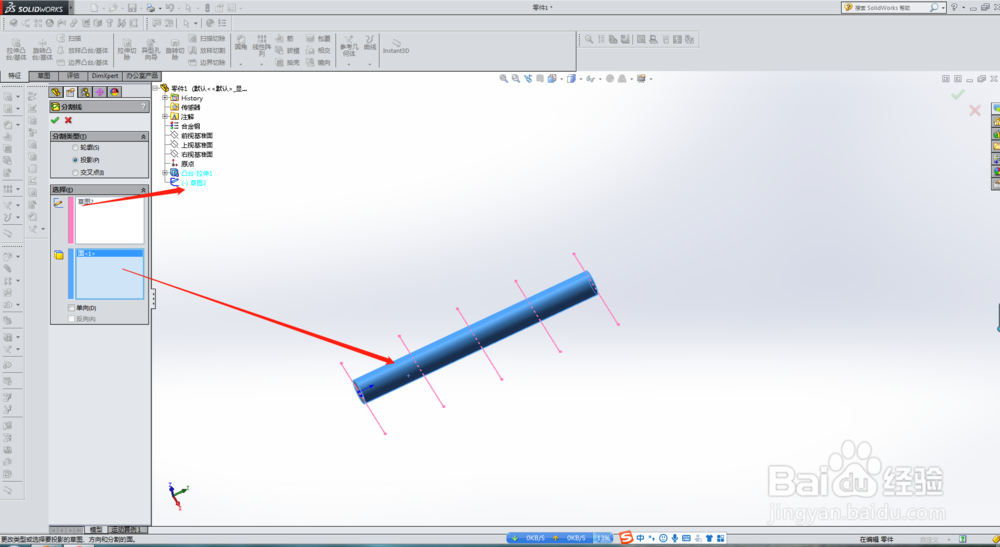 7/9
7/9之后点击对号,完成分割,显示中隐藏草图看下如图效果。是不是已经分割好了。
 8/9
8/9然后如图分别上色,上色可以鼠标点击想要上色的分段上,就会弹出外观选项,然后进行颜色选取就行了。
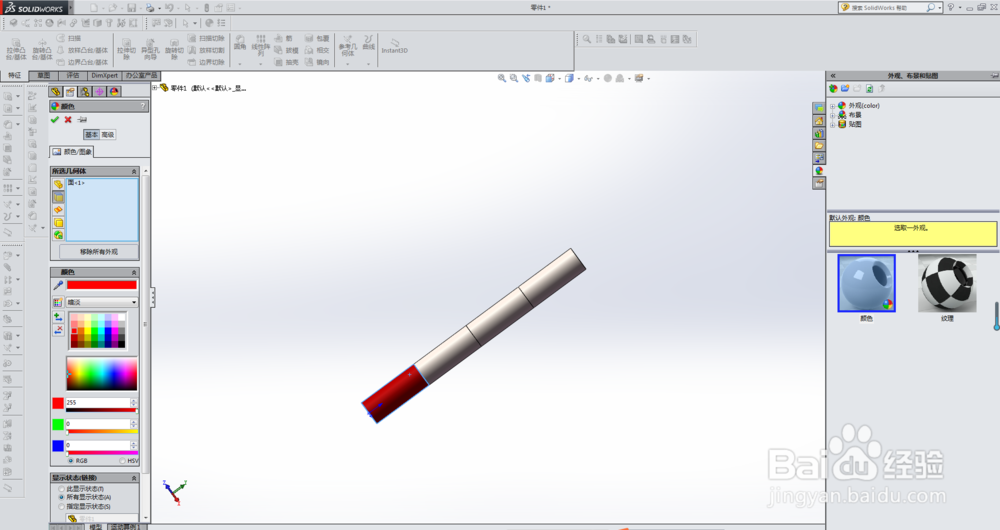 9/9
9/9最后是分别上色的结果。如果遇到平面分割上色,过程相同,只构建出分割线草图就行。
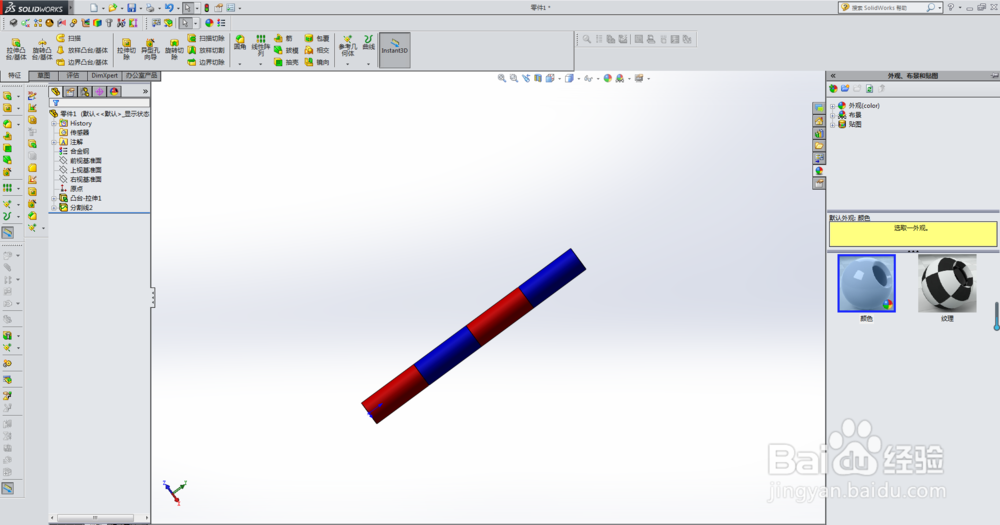 注意事项
注意事项确保构建的分割线草图能正确分割想要分割的面。
分别上色。
版权声明:
1、本文系转载,版权归原作者所有,旨在传递信息,不代表看本站的观点和立场。
2、本站仅提供信息发布平台,不承担相关法律责任。
3、若侵犯您的版权或隐私,请联系本站管理员删除。
4、文章链接:http://www.1haoku.cn/art_653483.html
上一篇:学习通如何查看全职岗位
下一篇:惠普打印机清洗键在哪
 订阅
订阅